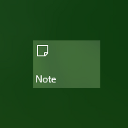Windows 11-ში Windows 7-ის მსგავსი Legacy Boot მენიუს ჩართვა
აი, როგორ ჩართოთ Windows 11-ში კლასიკური Windows 7-ის მსგავსი ძველი ჩატვირთვის მენიუ. ეს დაგეხმარებათ თავიდან აიცილოთ ორმაგი გადატვირთვა დაყენებულ ოპერაციულ სისტემებს შორის გადართვისას.
რეკლამა
მომხმარებლები, რომლებიც განაახლებენ Windows 7-დან Windows 10-მდე და 11-მდე, შეამჩნევენ, რომ Microsoft-მა სრულად გადააკეთა ჩატვირთვის მენიუ ახალ ოპერაციულ სისტემებში. მარტივი კლასიკური მენიუს ნაცვლად შავი ფონით და ხელმისაწვდომი ოპერაციული სისტემების სიით, Windows აჩვენებს უფრო თანამედროვე ინტერფეისს, რომელიც საჭიროებს დამატებით გადატვირთვას.
ეს სტატია გაჩვენებთ, თუ როგორ უნდა აღადგინოთ Windows 7-ის მსგავსი ჩატვირთვის მენიუ Windows 11-ში. ეს ხელს უშლის Windows-ის გადატვირთვას სხვა OS-ის არჩევისას.

ეს სასარგებლოა მათთვის, ვინც იყენებს ერთზე მეტ ოპერაციულ სისტემას ერთ კომპიუტერზე (ორმაგი ჩატვირთვა). პროცედურა მარტივია და მოითხოვს მხოლოდ რამდენიმე ბრძანებას Command Prompt-ში.
როგორ ჩართოთ Legacy Boot Menu Windows 11-ში
- გაუშვით Windows Terminal-ით ადმინისტრატორის პრივილეგიები. დააწკაპუნეთ მარჯვენა ღილაკით დაწყება მენიუს ღილაკი და აირჩიეთ Windows ტერმინალი (ადმინისტრატორი).

- Windows ტერმინალის გადართვა Command Prompt პროფილზე. დააწკაპუნეთ ჩანართების ზოლზე ისრის ქვემოთ და აირჩიეთ ბრძანების ხაზი.
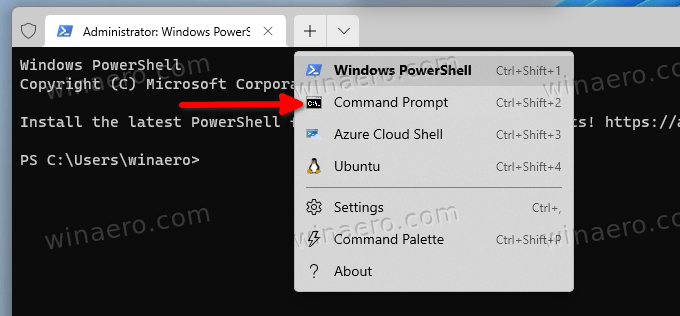
- შეიყვანეთ შემდეგი ბრძანება:
bcdedit /set "{current}" bootmenupolisty legacy. დაჭერა შედი ბრძანების შესასრულებლად.
- Რესტარტი თქვენს კომპიუტერში ცვლილებების სანახავად.
თქვენ დაასრულეთ. ერთი მარტივი ბრძანება რთავს Windows 7-ის მსგავს ჩატვირთვის მენიუს Windows 11-ის მქონე სისტემებზე.
Გთხოვ დაიმახსოვრე რომ Windows 11-ის ახალ ვერსიაზე განახლება ავტომატურად აღადგენს ჩატვირთვის მენიუს ახალ იერსახეს და გამორთავს ძველი ჩატვირთვის მენეჯერს. ეს სიტუაცია ძალიან ხშირია Windows Insiders-ში, რომლებიც რეგულარულად იღებენ ახალ build-ებს Dev არხზე.
აღადგინეთ ნაგულისხმევი ჩამტვირთავი Windows 11-ში
ძველი ჩატვირთვის მენიუდან თანამედროვეზე დაბრუნება იგივეა. ერთადერთი განსხვავება არის ბრძანება, რომელსაც იყენებთ Windows Terminal-ში.
- გაუშვით Windows Terminal როგორც ადმინისტრატორი. დაჭერა გაიმარჯვე + X და აირჩიეთ Windows ტერმინალი (ადმინისტრატორი).
- გახსენით Windows Terminal ბრძანების სტრიქონში. ან, შეგიძლიათ გახსნათ Start მენიუ, ჩაწერეთ cmdდა დააჭირეთ "Ადმინისტრატორის სახელით გაშვება."
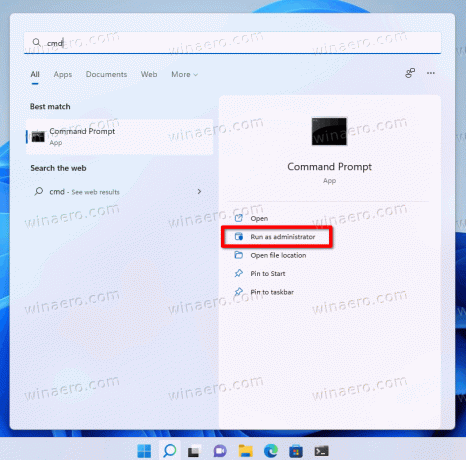
- შეიყვანეთ შემდეგი ბრძანება:
bcdedit /set {current} bootmenupolicy სტანდარტი. დაჭერა შედი.
- გადატვირთეთ კომპიუტერი განახლებული ჩატვირთვის მენიუს სანახავად.
Სულ ესაა. ახლა თქვენ იცით, როგორ ჩართოთ Windows 7-ის მსგავსი ჩატვირთვის მენიუ Windows 11-ში. აღსანიშნავია ისიც, რომ ეს სახელმძღვანელო ასევე მუშაობს Windows-ის ძველ ვერსიებში, როგორიცაა Windows 10, 8.1 და 8.
Windows 8 იყო პირველი ოპერაციული სისტემა ახალი ლურჯი ჩატვირთვის მენიუთი. გამოშვებიდან ათი წლის შემდეგ, ბევრი მომხმარებელი მაინც ურჩევნია კლასიკურ ვარიანტს.